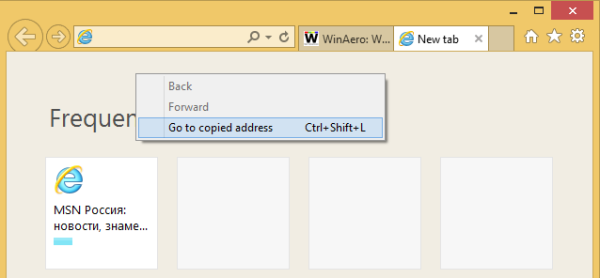Użytkownicy alternatywnych przeglądarek często obwiniają Internet Explorera za brakującą funkcję „Wklej i przejdź”. Ta funkcja jest naprawdę wygodna: możesz skopiować adres URL z jakiegoś tekstu, dokumentu lub innej strony internetowej, a następnie jednym kliknięciem przejść do tego adresu URL w nowej karcie. Większość nowoczesnych przeglądarek ma funkcję „Wklej i przejdź” w menu kontekstowym paska adresu. Na przykład tak jest zaimplementowany w Google Chrome:

W tym artykule chciałbym pokazać funkcjonalność Wklej i przenieś, która już istnieje w Internet Explorerze i jak możesz z niej korzystać.
jak wyłączyć Asystenta Google?
Microsoft zaimplementował funkcję Paste and Go w Internet Explorerze 9, więc IE10 i IE11 też ją mają, ale dodali ją w inny sposób. W menu kontekstowym paska adresu nie znajdziesz pozycji menu dla opcji Wklej i przejdź.
Aby wykonać akcję Wklej i przejdź w przeglądarce Internet Explorer, możesz użyć:
- the Ctrl + Shift + L skrót klawiszowy. Skopiuj jakiś adres URL do schowka i naciśnij te skróty klawiszowe. Internet Explorer przejdzie do adresu URL ze schowka!
- menu kontekstowe pliku Nowa karta Strona . Tam znajdziesz ' Idź do skopiowanego adresu 'element, który jest po prostu Wklej i przejdź, opisany inaczej.
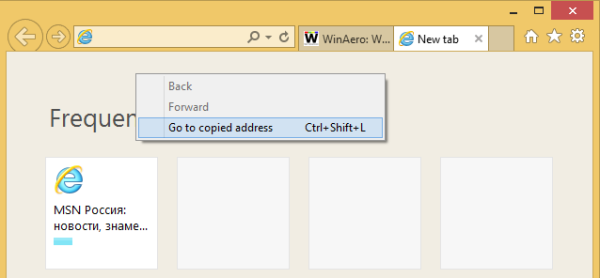
Końcowe słowa
W swojej długiej historii zaawansowani użytkownicy wielokrotnie wyszydzali Internet Explorera ze względu na słaby zestaw funkcji. Ale nowsze wersje IE to inna historia. Teraz wiesz, że funkcja Wklej i przenieś jest już dostępna w przeglądarce Internet Explorer od wersji IE9.
jak usunąć wszystkie komentarze na youtube